本教程作者主要给我们介绍使用3ds max结合photoshop CS3制作血精灵,包括建模、制作斗篷、模型蒙皮、制作头发以及渲染几个部分来说明,教程适合有一定基础的网友学习,希望能给您带来帮助!
暴雪公司刚发布《魔兽世界-燃烧远征》动画的时候,我就被动画里的血精灵的神秘,高贵的样子着迷。决定制作一个自己的血精灵。开始准备制作这个血精灵的时候,已经很长时间没有玩《魔兽世界》了。根本不知道血精灵是什么造型了,盗贼的装备都发展的到T几了。找朋友要了个游戏账号,进游戏去收集一些血精灵盗贼的一些信息。然后又在网上收集到一些血精灵盗贼手办和原画的图片。当然,我要加些我个人的设计思想进去。

效果图1

效果图2
一、建模
首先我建立了头部和胸部,由于角色的其他肉体部分是被隐藏在盔甲下,所有我没有必要去建立一个完整的人体。然后在使用Character Studio的bip骨骼拉出一标准的骨架,和建立的上身对称。这样做的好处是,我们可以对着这个标准的骨骼建立剩下的模型。在建立的模型的时候人体比例就不会出错。而且在模型建立完毕以后进行蒙皮的时候也将变得简单。

图1
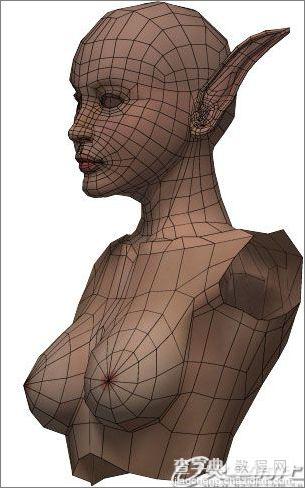
图1
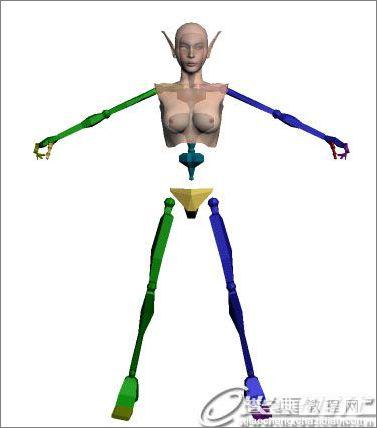
图2
然后分别建立盔甲的的模型。首先创建了胸甲,比较简单就是将胸部的网格复制一份,在胸部的基础上做出胸甲的模型。比较困难的是胸甲上的花纹,一开始我想用贴图来表现这些花纹,但是我又想将这些花纹做的更精致,所以决定使用模型来表现这些花纹。
我想到了使用“图形合并”来得到这些花纹。首先将胸甲在一个正视图旋转到我们将要使用“图形合并”投射的角度。然后在想要出现花纹的地方绘制样条线,将样条线的插值设置到少一点,可以避免投射到模型上后会有大量无用的点。然后选择胸甲模型使用“复合对象”中的“图形合并”命令拾取刚才创建好的样条线,这样的样条线就投射到胸甲上了。
将模型转换为“可编辑多边型”,选择刚才投射到模型上的边线,在“编辑边”卷展栏下点击“利用所选择内容创建图形”。同样也是为了减少点的数量,选择“线性”。这样我们就得到了一条依附于盔甲的花纹样条线。将“渲染”卷展栏下把“视图中启用”钩选选择为“矩形”方式,也是为了方便调节。将线段上的一些多于的点删除,得到一个简单的线段,(但是不要破坏大型)将线段转换“可编辑多边型”进一步的调整。其他花纹也使用同样的方法建立,最后使用“可编辑多边型”将它们一一合并。然后为它加入“对称”“涡轮平滑”修改器完成盔甲的制作。
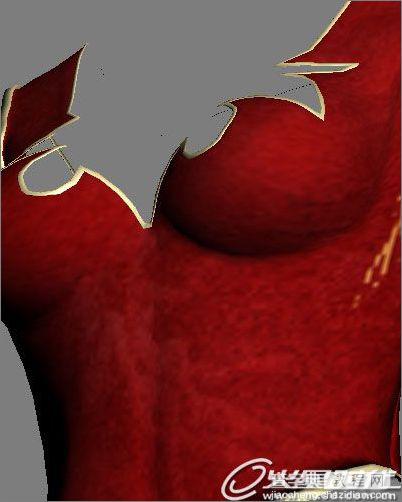
图3
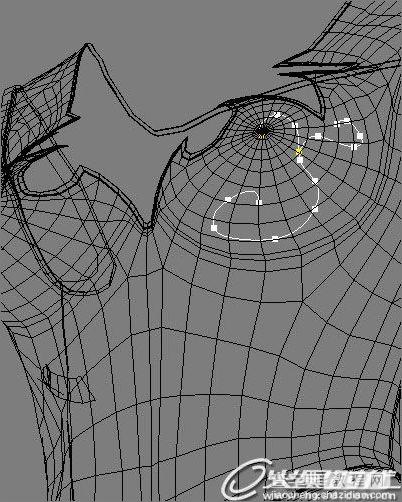
图4

图5
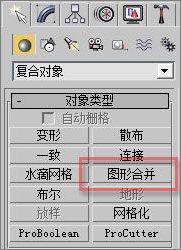
图6
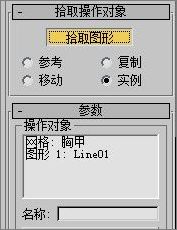
图7
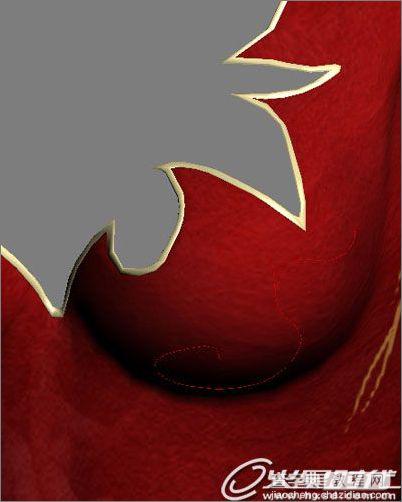
图8

图9

图10
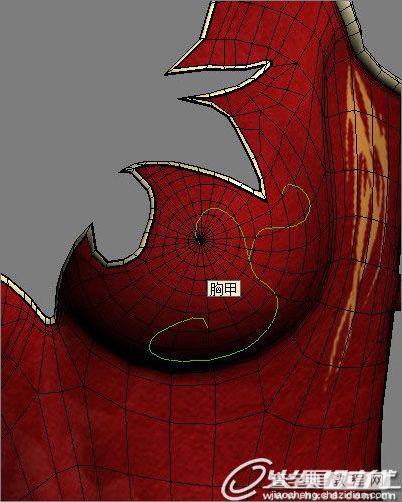
图11
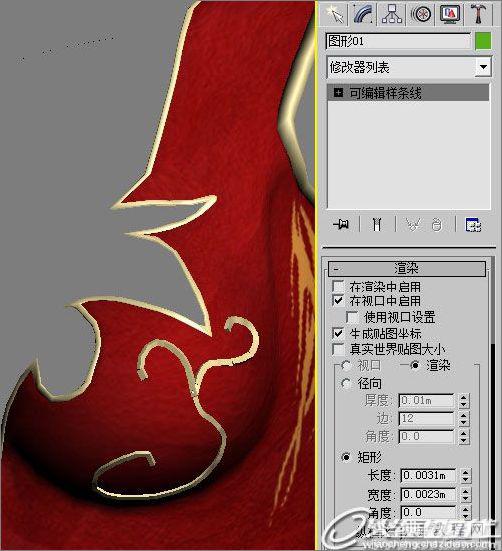
图12
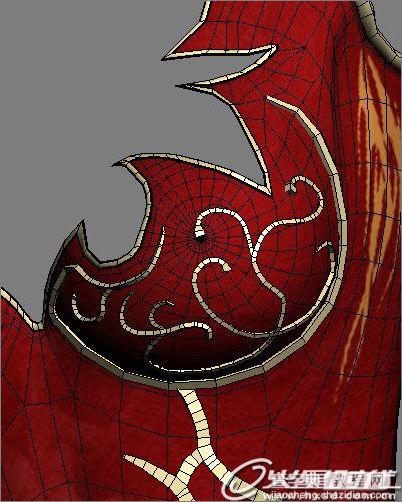
图13

图14
二、斗篷的制作
使用“可编辑多边形”制作了斗篷。斗篷的披风部分网格分布的很平均,而且将它放平。这样做的目的是为了将来进行布料的模型更加真实和方便。让披风部分自然下落就可以得到不错的效果,然后为他加入一个“HSDS”修改器圆滑一下,再为他添加“壳”修改器为它添加一些厚度。让披风飘动起来也很简单,在场景中添加一个“风”。在“Cloth”修改器中将它添加进来。经过多次模拟达到了自己比较满意的效果。同样为它加入“HSDS”和“壳”修改器。

图15

图16

图17

图18
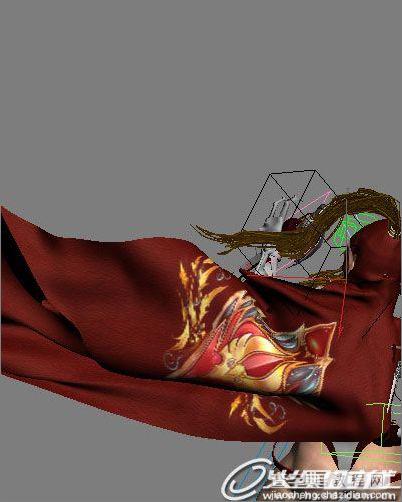
图19
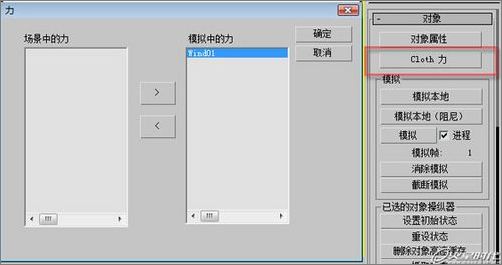
图20
三、蒙皮
制作了护肩和护手以及腿部的盔甲,然后将它们拼接到一起。然后使用蒙皮工具将模型蒙皮。由于盔甲是不需要变形的,盔甲和匕首部分就不使用蒙皮了。而是使用简单的使用链接工具,链接到相对应的骨骼上就好了。这样我们就可以为我们的角色摆各种各样的姿势了。在渲染站立姿势的时候,为角色简单的制作了一个场景。
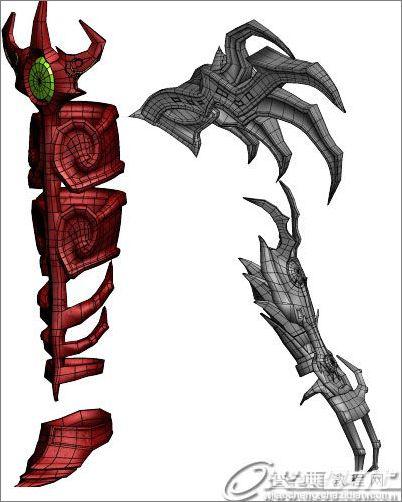
图21

图22
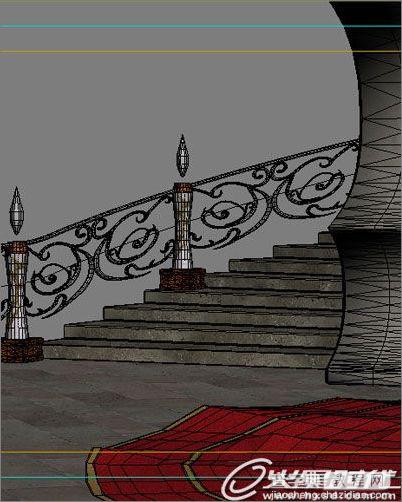
图23
四、头发的制作
将姿势摆好了,就将骨骼删除(提高运行速度)。首先将披风的飘动效果使用“Cloth”修改器模拟出来。然后制作头发,将头皮分离出来,在分离出来的头皮上生长头发,方便我们调节。我们把头发分成三块来进行处理。在处理三个头发的时候要注意每一部分头发的数量,不要让它们稠密和稀疏的分别。在梳理头发的时候,我频繁的使用“拆分选定头发组”这个命令。这是个十分有用的命令,它可以将你选择的头发引导线分离出来,不受别的引导线的影响。非常适合做一缕一缕的头发。“头发数量”给了有一个比较小的数值,因为我在多股参数中将“数量”给了3。给了头发一个比较小的高光,这样头发不会看起来油光光的。“变异”里给了个与头发颜色相近的颜色变异值给个20,这样做的目的是让头发更有变化,而不会花掉。总之,做这些都是为了头发看起来更有层次感。在渲染头发的时候,我选择了将头发和身体分开来渲染,这样做的好处是我们可以更好的控制头发的渲染结果,也可以节约渲染时间,在后期处理的时候也容易的多。由于血精灵的眉毛很特殊,我也使用hair&fur来制作。所不同的是毛发是生长在样条线上。可以更好的控制这些眉毛的走向。
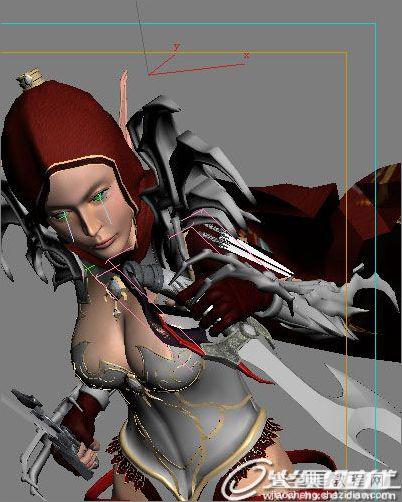
图24
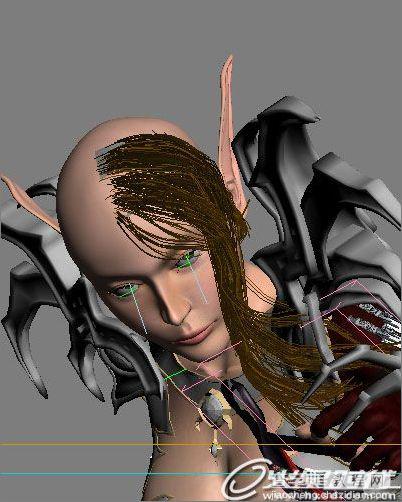
图25
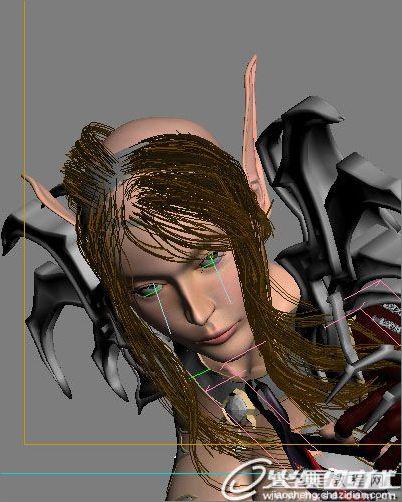
图26
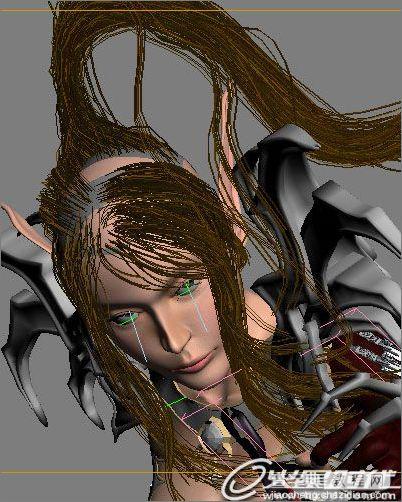
图27
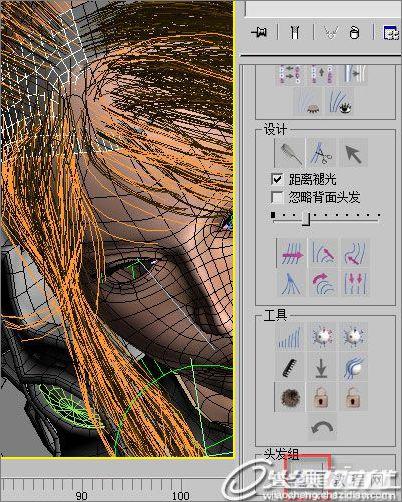
图28
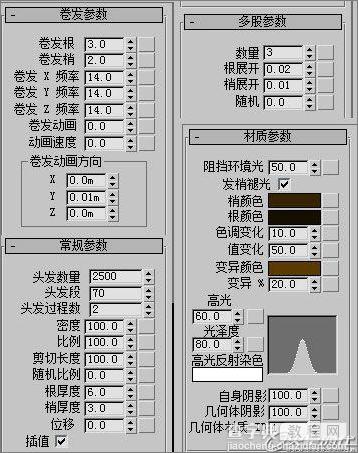
图29
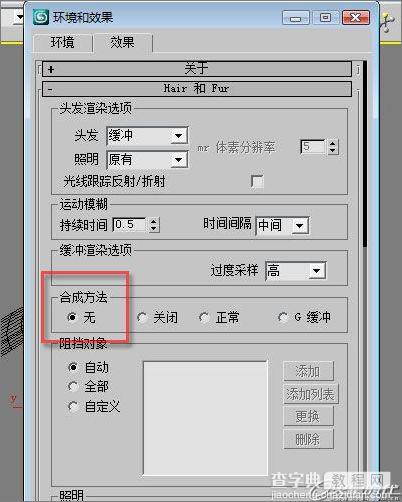
图30
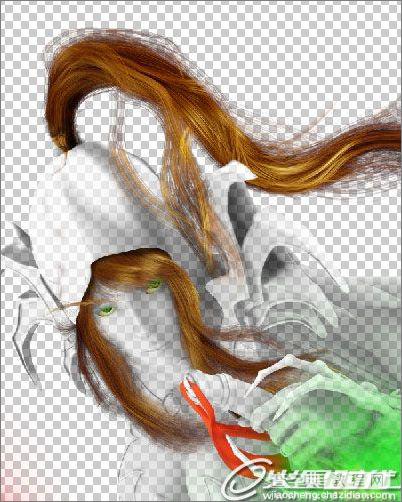
图31

图32
五、渲染
我使用了一个简单的三点照明来渲染场景,使用一盏天光配合“最终聚集”模拟全局。每个宝石和两个匕首的刃上都使用泛光灯来模拟自发光。
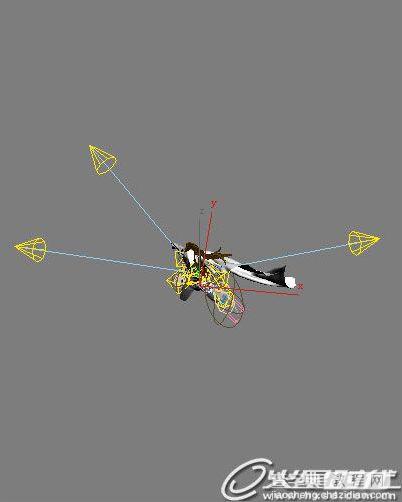
图33

图34
为了得到更好的全局效果和细节,我单独渲染了一个AO(ambient occlusion)层。叠加到原图。刀刃上的雾效,直接在ps里使用了“云彩”滤镜得到的。毒上的鬼魂,我找到一张骷髅的素材,使用“液化”将他扭曲,叠加到刀刃上的雾上。

图35
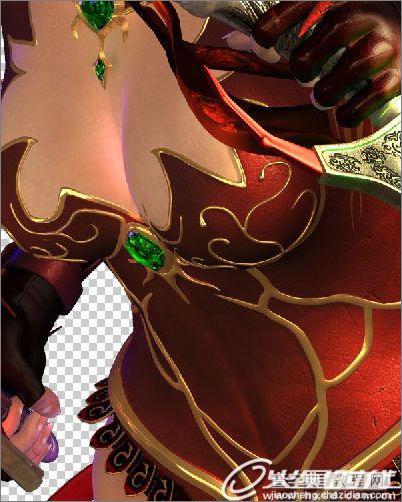
图36
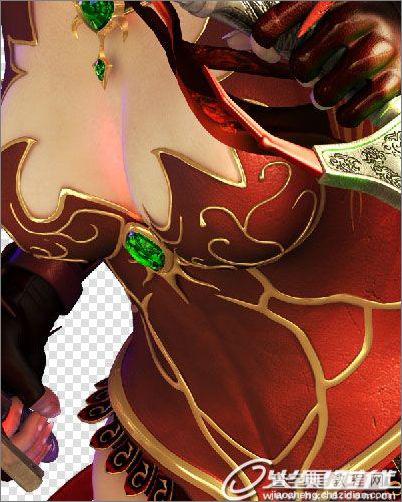
图37
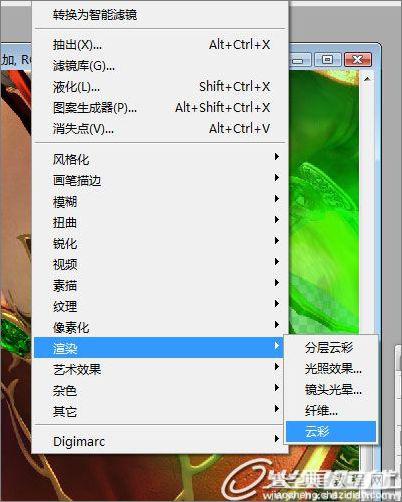
图38
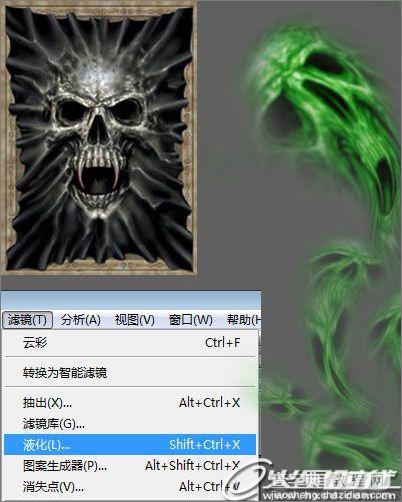
图39
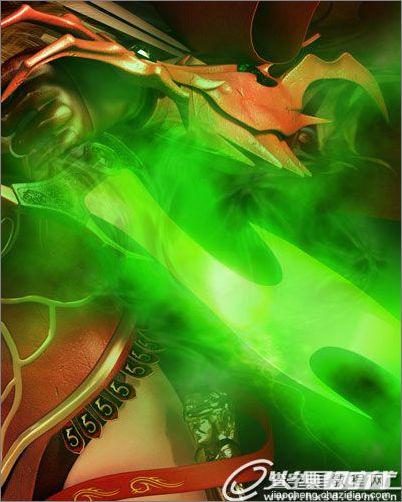
图40

图41

图42


